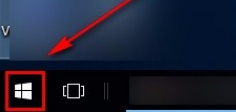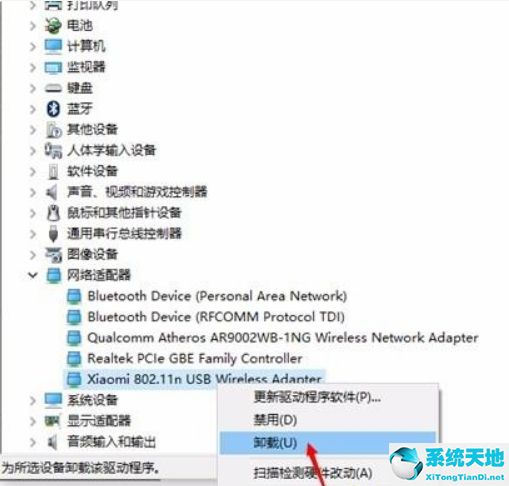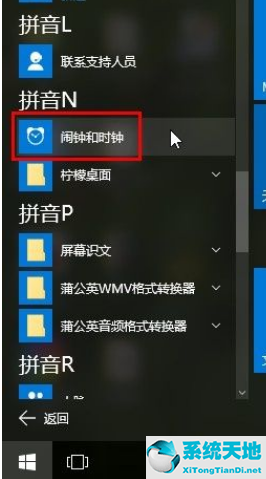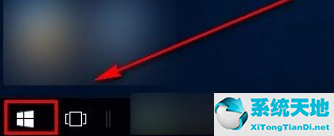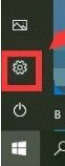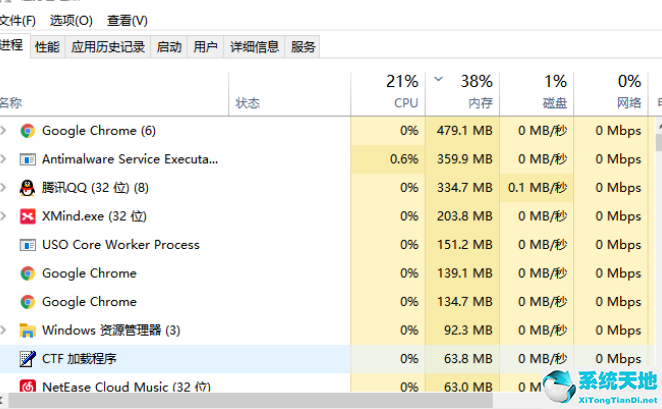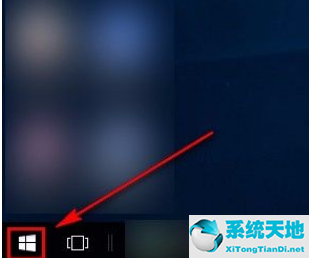win10无法设置移动热点(win10系统无法设置移动热点)
Win10是一个非常好的系统。在使用这个操作系统的过程中,有时候会遇到无法设置手机热点的情况。这可能和无线网卡或者wifi设置有关,很多朋友不知道如何解决你无法设置移动热点的问题。
下面教你。
该方法包括以下步骤
1.首先,在电脑桌面上找到“这台pc”的快捷图标。我们可以用鼠标右键点击图标,打开一个下拉框,在下拉框中选择“属性”选项。
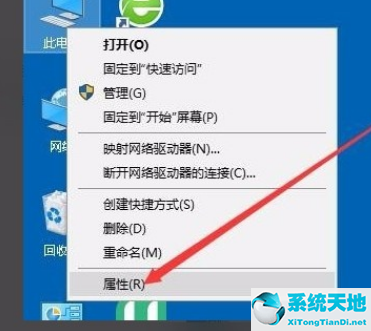
2.然后,界面上将出现一个控制面板页面。我们将按照控制面板-所有控制面板项目-系统的顺序打开系统窗口,在系统窗口的左上角找到“设备管理器”选项并单击它。
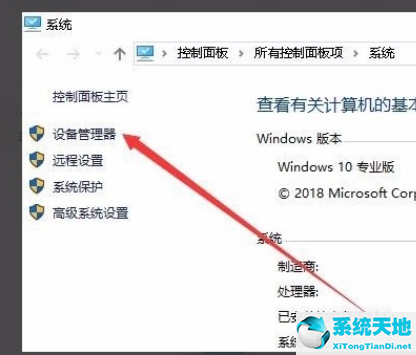
3.然后,界面上将弹出一个设备管理器窗口。我们可以在窗口中找到“网络适配器”选项,然后单击它。
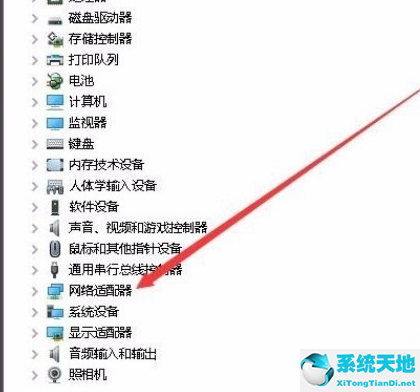
4.然后,网络适配器选项下会出现一个下拉列表。我们会在下拉列表中找到无线网卡驱动,右键点击,旁边会出现一个下拉框。在下拉框中选择“属性”选项。

5.然后我们会看到如下所示的对话框。只需找到对话框左上角的“高级”选项卡,然后单击它。
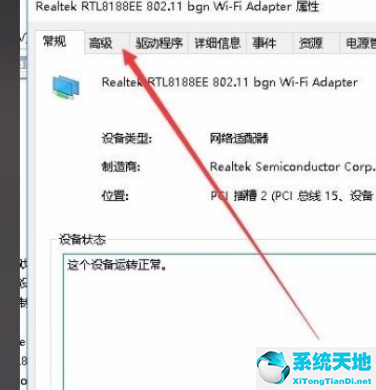
6.接下来,在对话框中找到“属性”列表。单击列表中的802.11n信道宽度,然后单击“值”选项下方的下拉按钮。
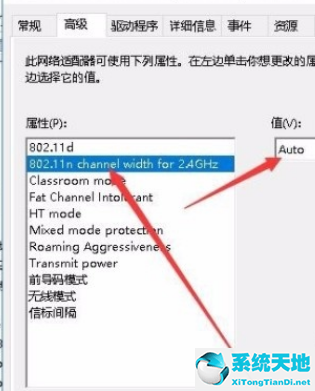
7.以上步骤全部完成后,我们只需在“值”选项下的下拉框中选择20MHz,点击对话框底部的“确定”按钮,即可设置移动热点。

以上是边肖编译的win10系统解决手机热点无法设置的具体操作方法。
郑重声明:本文版权归原作者所有,转载文章仅为传播更多信息之目的,如作者信息标记有误,请第一时候联系我们修改或删除,多谢。本文地址:https://www.sjzdingshang.com/post/198353.html